在使用电脑过程中,我们有时需要重新安装操作系统来解决一些问题或者更新系统。而使用U盘安装Win7原版系统是一种简便快捷的方法。本文将为大家详细介绍如何使用U盘进行Win7原版系统安装,让您轻松享受原汁原味的操作系统。
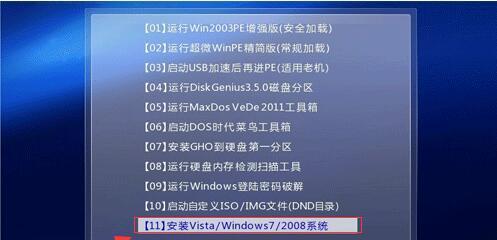
准备工作
1.确保您已经拥有一台能正常运行的电脑,并且已经购买了Win7原版系统。
2.准备一只容量大于4GB的U盘,并备份U盘中的重要数据。
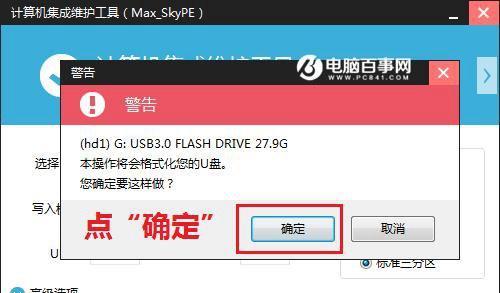
3.下载并安装一个制作启动盘的软件,如UltraISO。
4.将U盘插入电脑,确保它被正确识别。
制作启动盘
1.打开UltraISO软件,点击菜单栏上的“文件”选项,并选择“打开”。

2.在弹出的对话框中,找到并选择您下载好的Win7镜像文件,点击“打开”。
3.在UltraISO的界面中,点击菜单栏上的“启动”选项,选择“写入硬盘映像”。
4.在弹出的对话框中,选择U盘的盘符,并点击“写入”按钮开始制作启动盘。
设置BIOS
1.重启电脑,并在开机时按下相应的按键(通常是F2、F12、Delete键)进入BIOS设置界面。
2.在BIOS设置界面中,找到“Boot”或“启动”选项,并将U盘设为第一启动项。
3.保存设置并退出BIOS,电脑将会重新启动。
安装Win7原版系统
1.当电脑重新启动后,U盘中的Win7安装界面将会出现。选择“开始安装”选项。
2.在接下来的安装向导中,依次选择语言、时间和货币格式以及键盘或输入方法,并点击“下一步”。
3.点击“接受许可条款”选项,并点击“下一步”继续安装。
4.在安装类型中,选择“自定义(高级)”选项,进入分区选择界面。
5.选择一个空白分区,并点击“新建”按钮。根据需求设置分区大小,并点击“应用”。
6.选择新建的分区,并点击“下一步”开始安装操作系统。
7.系统将会自动进行安装,并在安装完成后进行一次重启。
系统配置和激活
1.根据安装向导的提示,依次进行系统配置,如设置用户名、密码等,并点击“下一步”。
2.输入您的Win7原版系统激活码,并点击“下一步”。
3.等待系统激活成功,点击“下一步”完成系统配置。
安装驱动和软件
1.进入桌面后,打开设备管理器,查看是否有未安装的驱动。如果有,下载并安装相应的驱动。
2.安装您需要的软件,并按照软件的操作指引进行设置。
更新系统
1.打开WindowsUpdate,检查是否有系统更新。
2.如果有更新可用,选择并下载安装。
数据迁移
1.如果您有需要保留的重要数据,将其从备份中恢复到新安装的系统中。
防病毒和优化
1.下载并安装一款可信赖的杀毒软件,并进行系统全盘扫描。
2.对系统进行优化设置,如关闭不必要的启动项、清理垃圾文件等。
常用软件安装
1.根据个人需求,安装您经常使用的常用软件。
网络设置
1.配置网络连接,确保能够正常上网。
备份系统
1.在系统安装和设置完成后,制作一份系统备份以应对意外情况。
问题排查
1.如果在安装过程中遇到问题,可参考相关教程或寻求技术支持。
注意事项
1.在安装过程中,确保电脑通电,不要中断电源。
2.安装过程中,注意保护好您的U盘,避免数据丢失或损坏。
通过本教程,我们学习了使用U盘进行Win7原版系统安装的详细步骤。希望这个教程能帮助到您,让您轻松地享受原汁原味的操作系统。在安装过程中,如果遇到问题,请及时寻求技术支持或参考相关教程。祝您安装顺利!







